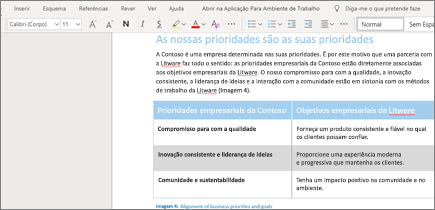-
Coloque o cursor no seu documento e escreva algum texto.
-
Selecione o texto e altere as seguintes opções:
-
Tipo de letra – tipo de letra, tamanho do tipo de letra, negrito, itálico, sublinhado e cor
-
Parágrafo – marcas de lista, numeração, alinhamento, espaçamento entre linhas e parágrafos
-
Verificar a ortografia
oWord para a web verifica automaticamente a ortografia e apresenta palavras com erros ortográficos com um sublinhado ondulado vermelho.
-
Clique com o botão direito do rato na palavra com o erro ortográfico.
-
Selecione a ortografia correta ou selecione Ignorar Tudo.
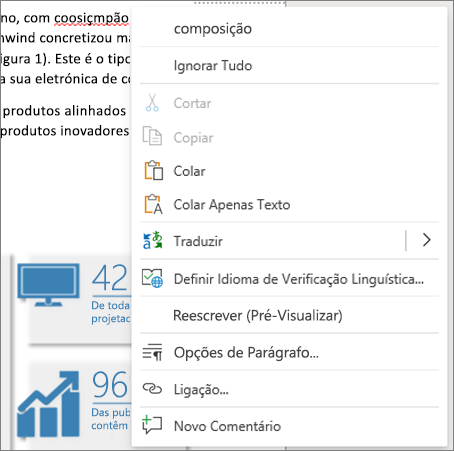
Sugestão: Saiba mais sobre como verificar a ortografia e a gramática – incluindo como desativar as ferramentas de verificação linguística – em verificar a ortografia e a gramática no Word para a Web.
Utilizar Estilos
Utilize os Estilos para aplicar um tipo de letra, cor do tipo de letra e espaçamento consistente em todo o documento.
-
Selecione o texto que pretende formatar.
-
Selecione um estilo, como:
-
Título -título do documento
-
Título 1 -cabeçalhos de nível superior
-
Cabeçalho 2 -títulos secundários
-
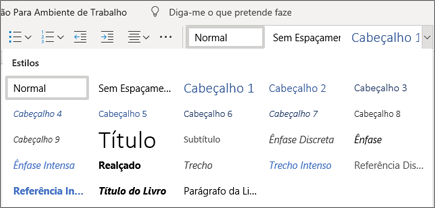
Sugestão: Saiba mais sobre estilos em utilizar estilos no Word para a Web